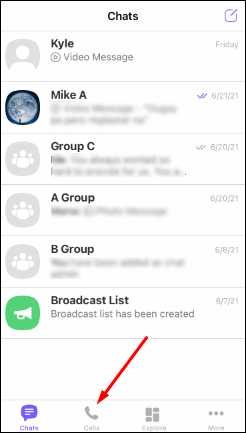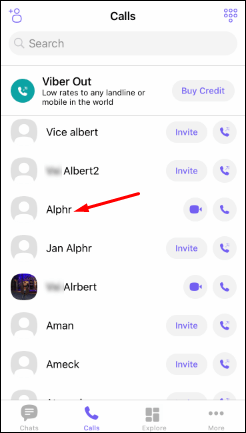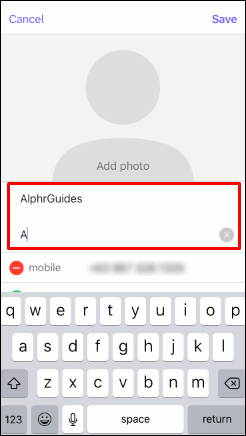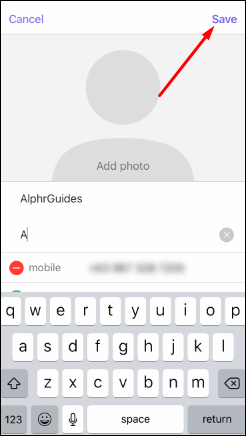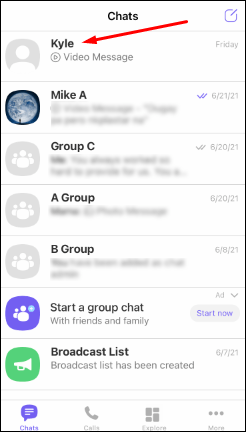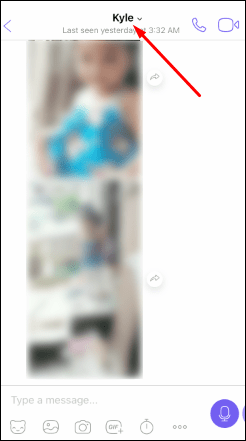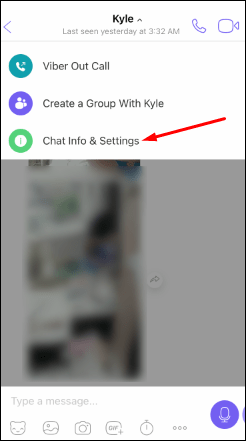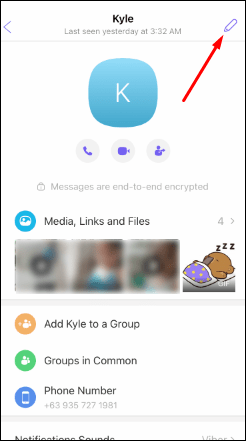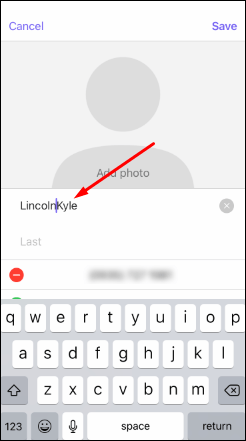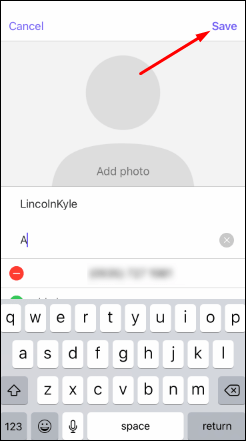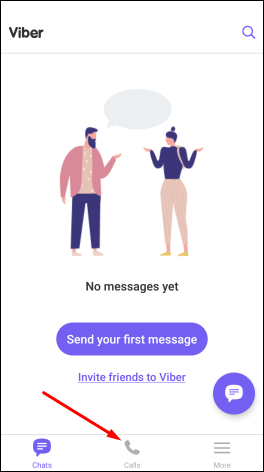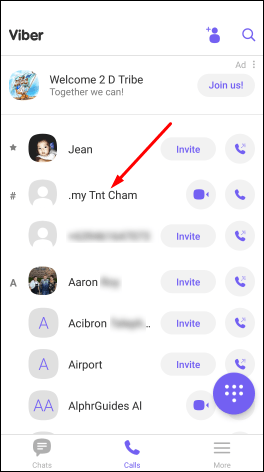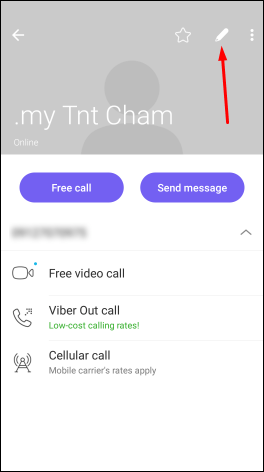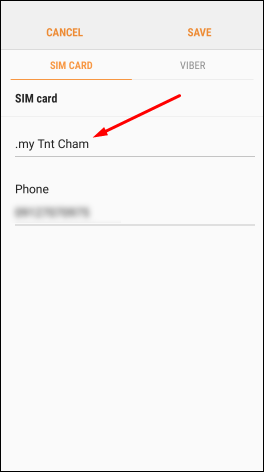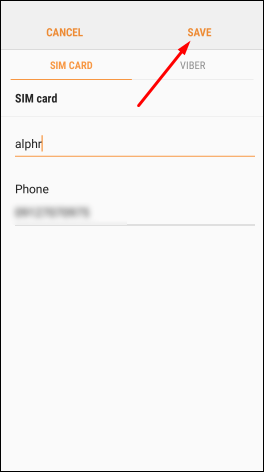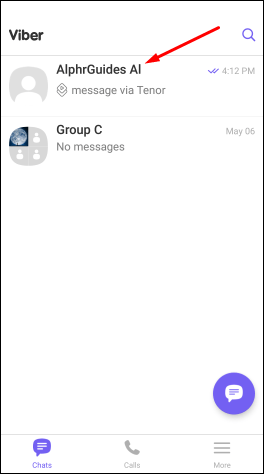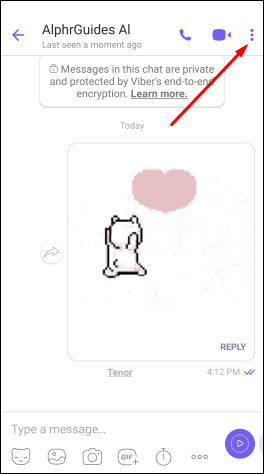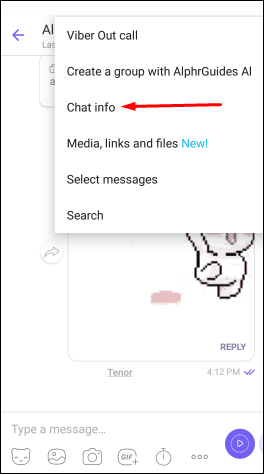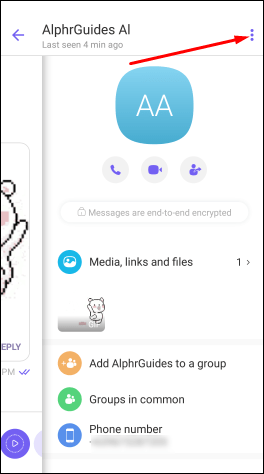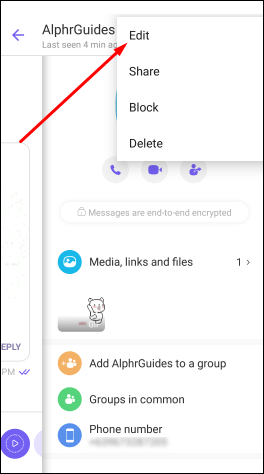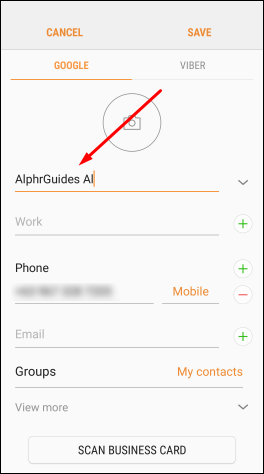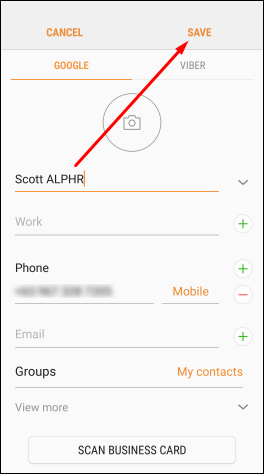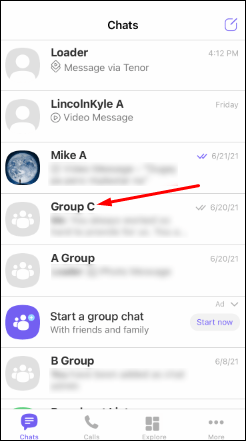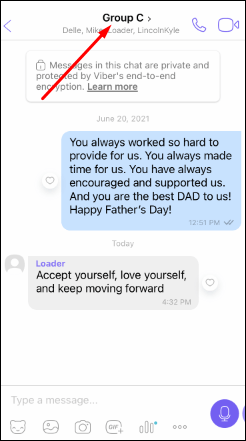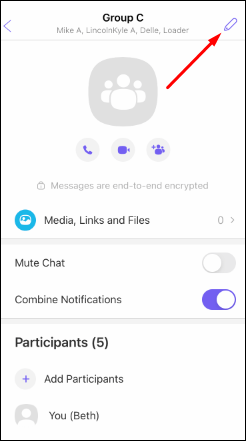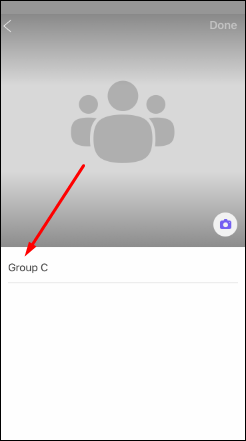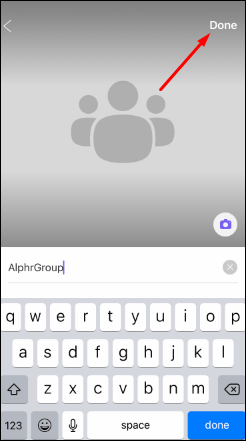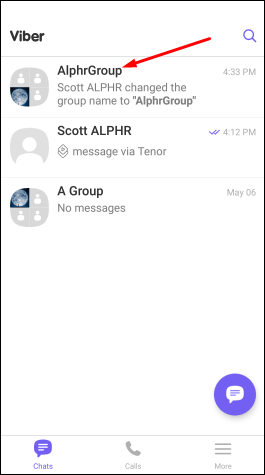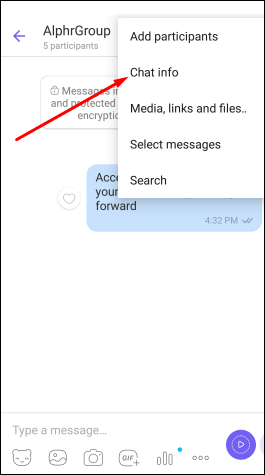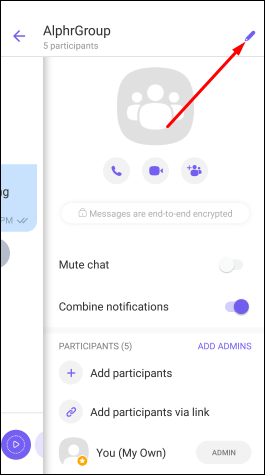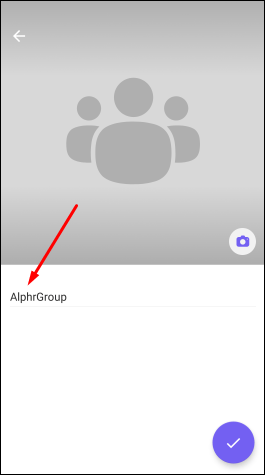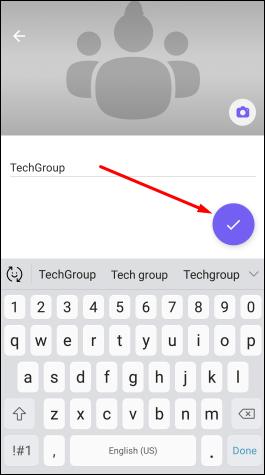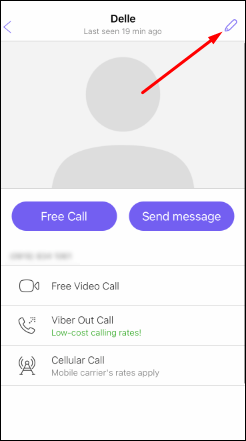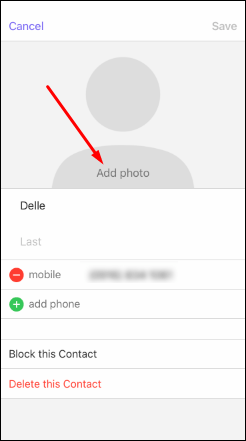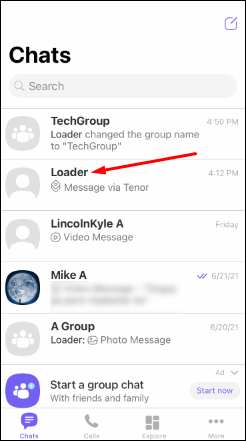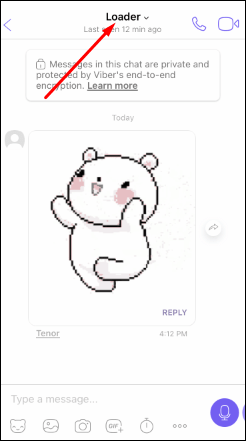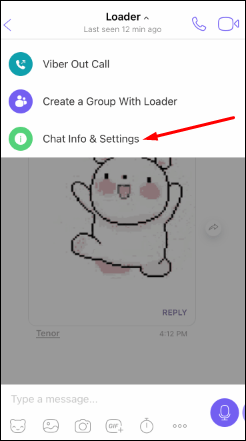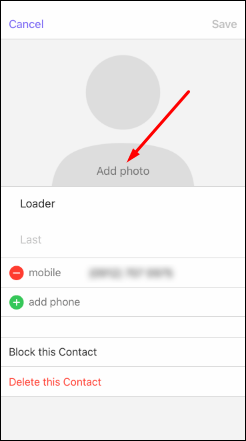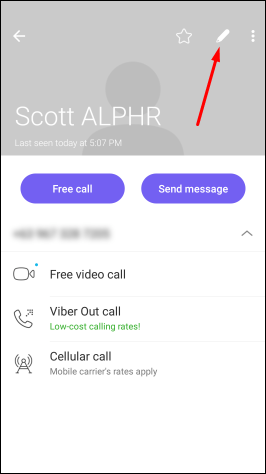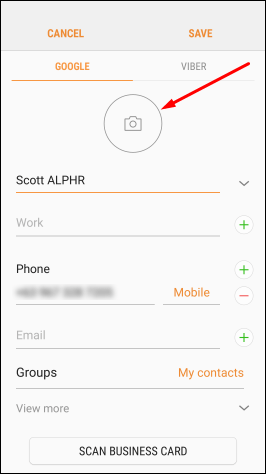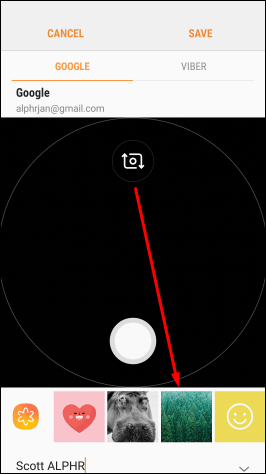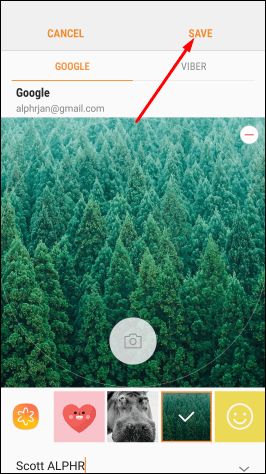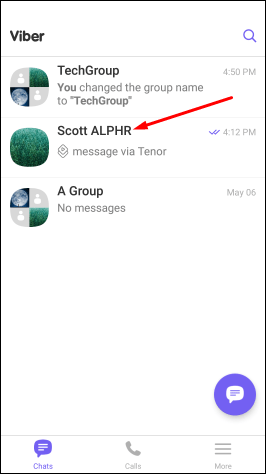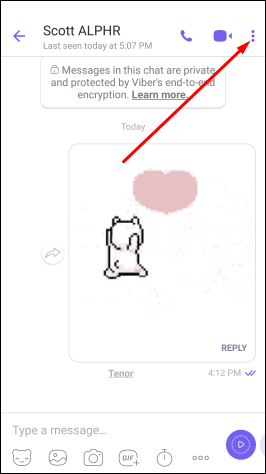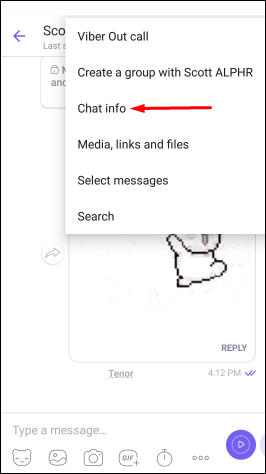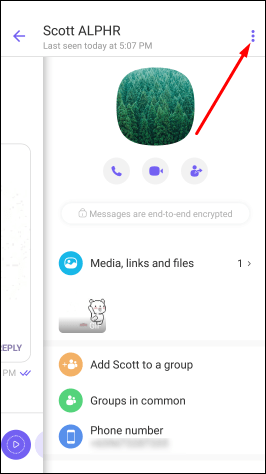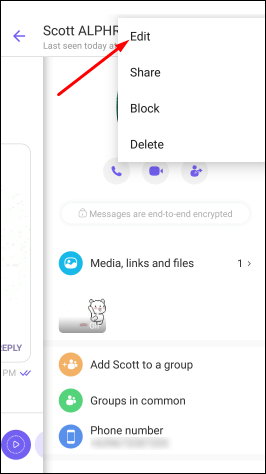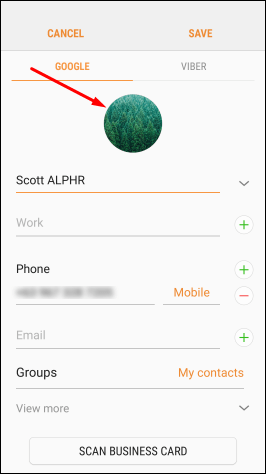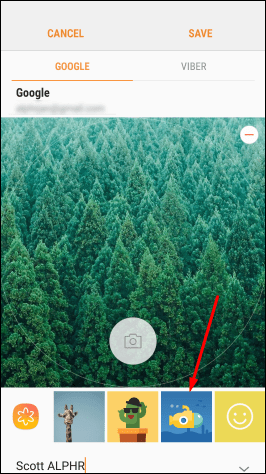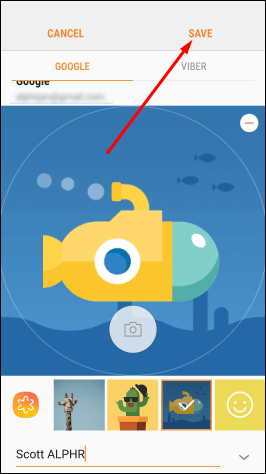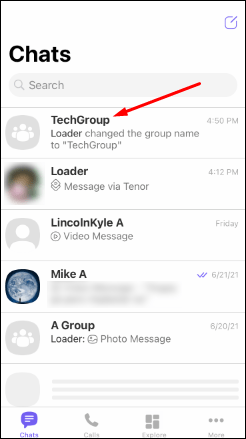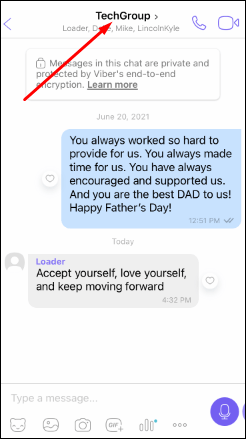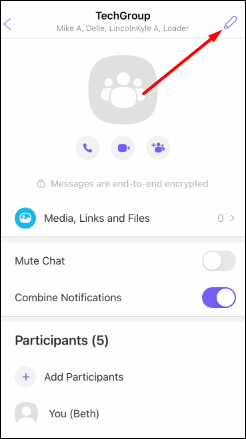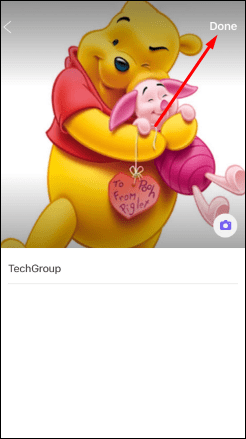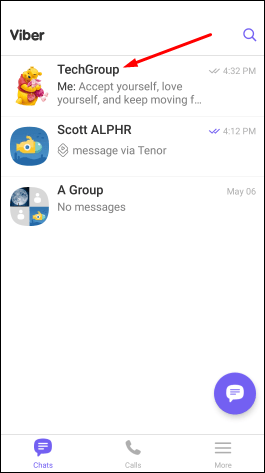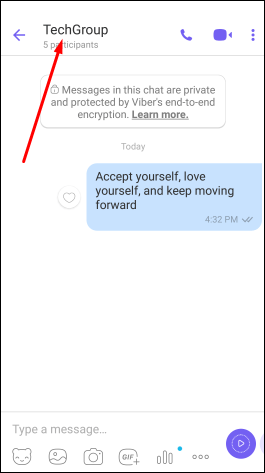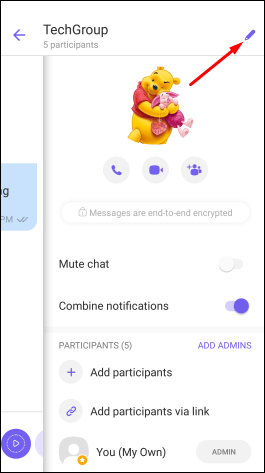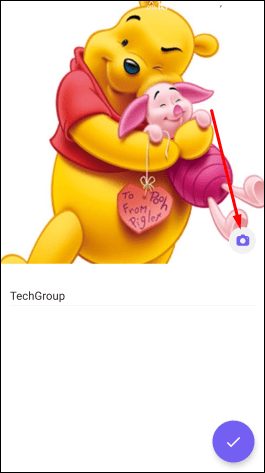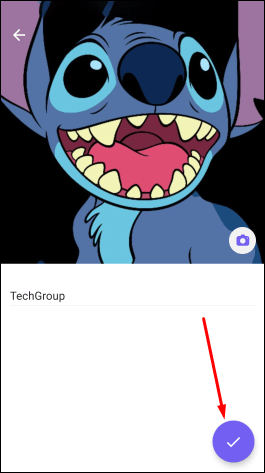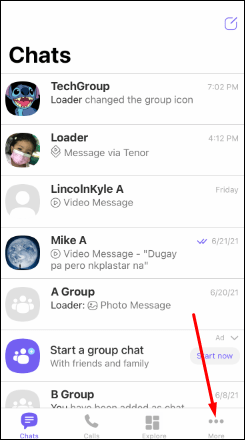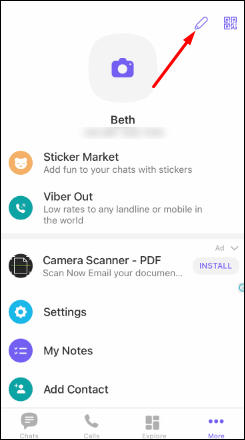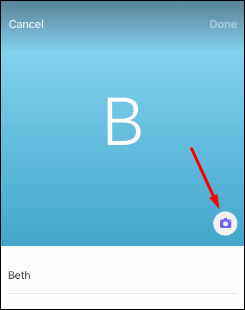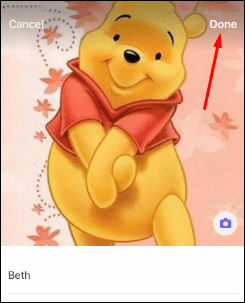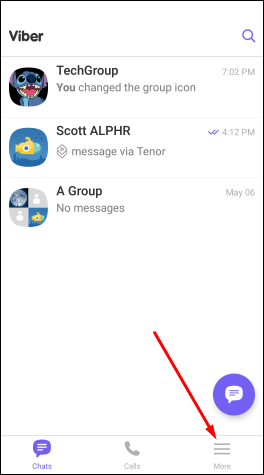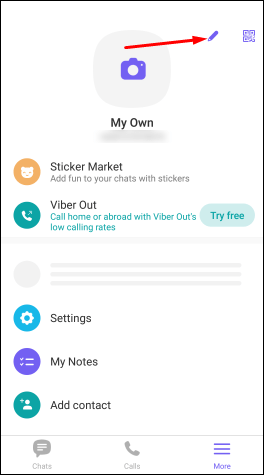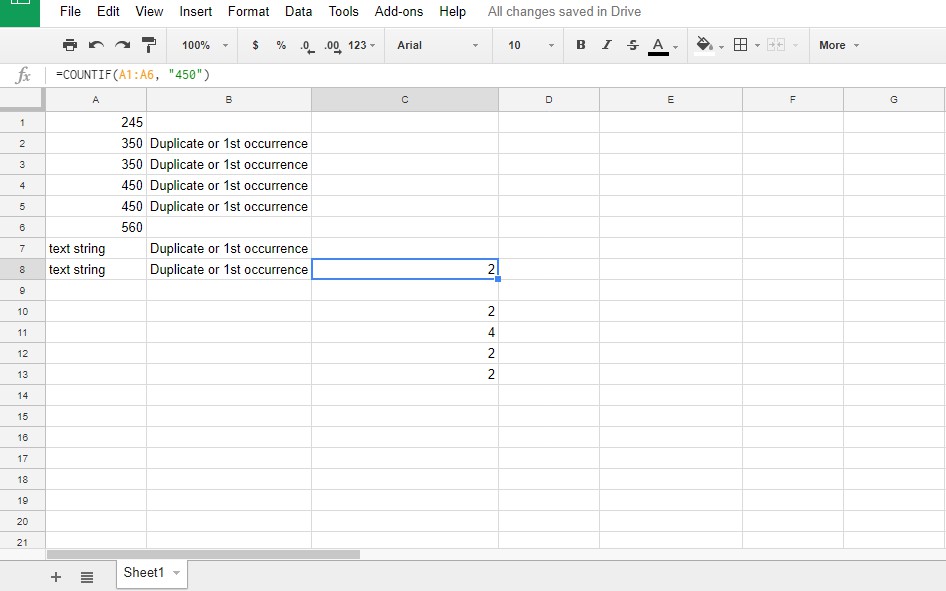So ändern Sie den Kontaktnamen in Viber
Viber ist heute eine der beliebtesten Messaging-Apps. Es ist als mobile und Desktop-Plattform verfügbar, was es weit verbreitet macht. Eine der vielen interessanten Funktionen von Viber ist, dass Sie die Namen Ihrer Kontakte anpassen können.

Jeder Viber-Benutzer kann einen eindeutigen Namen erstellen, der auf Viber angezeigt wird. Auf diese Weise können Sie die Namen von Personen sehen, die versuchen, Sie zu kontaktieren, auch wenn Sie sie nicht in Ihren Kontakten haben. Wenn Sie sie jedoch in Ihren Kontakten haben, können Sie die Namen mit Viber nach Ihren Wünschen ändern. Dies kann Ihnen helfen, Verwechslungen mit Benutzern mit ähnlichen Namen zu vermeiden. Lesen Sie diesen Artikel also weiter, und wir stellen Ihnen eine detaillierte Schritt-für-Schritt-Anleitung zur Verfügung, wie Sie die Namen Ihrer Kontakte in Viber ändern können.
Sie müssen nicht zu Ihrer Kontaktliste gehen, um den Namen einer Person zu ändern. Mit Viber können Sie dies direkt über die App tun.
So ändern Sie den Kontaktnamen in Viber auf einem iPhone oder iPad
Wenn Sie der Person noch nie auf Viber eine Nachricht gesendet oder sie angerufen haben, können Sie ihren Namen auf dem iPhone oder iPad ändern, indem Sie die folgenden Schritte ausführen:
- Öffnen Sie Viber.

- Tippen Sie auf "Anrufe".
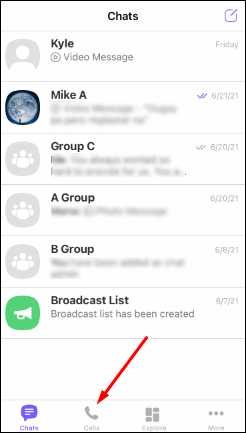
- Suchen Sie den Kontaktnamen, den Sie ändern möchten, und tippen Sie darauf.
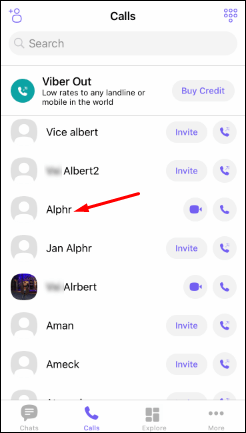
- Tippen Sie auf das Stiftsymbol in der oberen rechten Ecke.

- Ändern Sie den Namen.
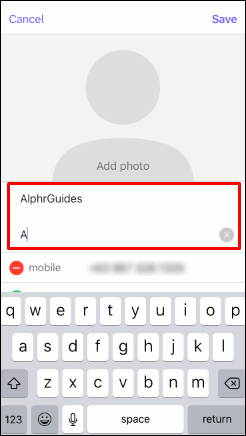
- Tippen Sie auf "Speichern".
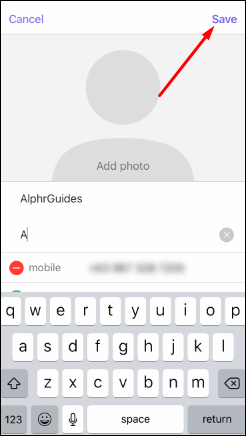
Wenn Sie der Person schon einmal auf Viber eine Nachricht gesendet oder sie angerufen haben, können Sie ihren Namen wie folgt ändern:
- Öffnen Sie Viber.

- Suchen Sie den Chat mit der Person, deren Kontaktnamen Sie ändern möchten, und tippen Sie darauf.
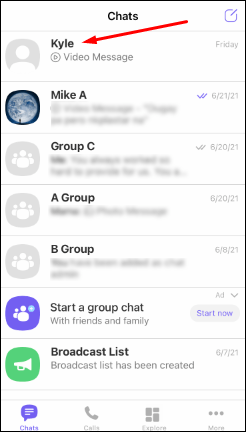
- Tippen Sie auf den Namen der Person.
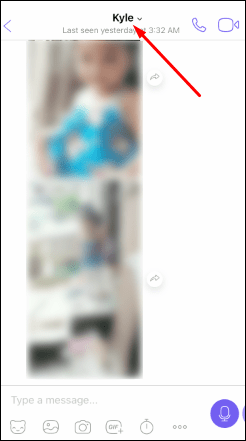
- Tippen Sie auf "Chat-Info & Einstellungen".
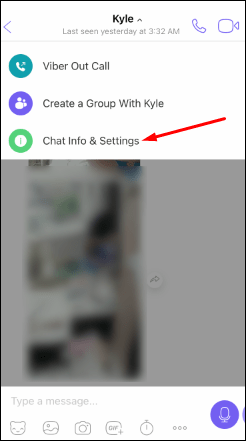
- Tippen Sie auf das Stiftsymbol in der oberen rechten Ecke.
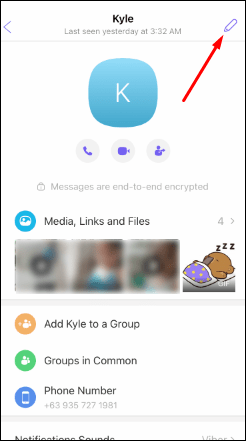
- Ändern Sie den Namen.
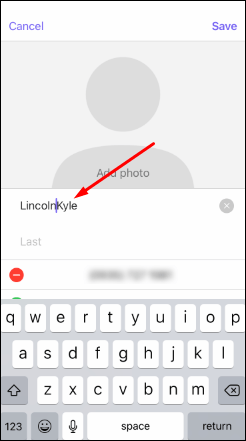
- Tippen Sie auf "Speichern".
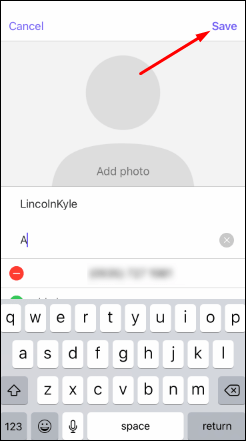
So ändern Sie einen Kontaktnamen in Viber auf einem Android-Gerät
Wenn Sie der Person noch nie auf Viber eine Nachricht gesendet oder sie angerufen haben, können Sie ihren Namen auf Android wie folgt ändern:
- Öffnen Sie Viber.

- Tippen Sie auf „Anrufe“.
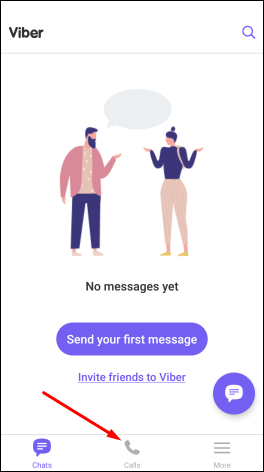
- Suchen Sie den Kontaktnamen, den Sie ändern möchten, und tippen Sie darauf.
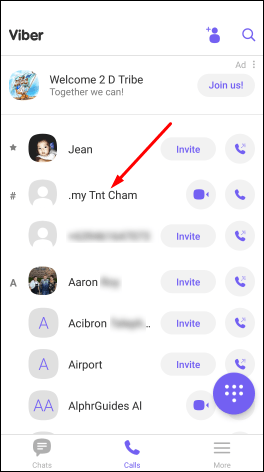
- Tippen Sie auf das Stiftsymbol in der oberen rechten Ecke.
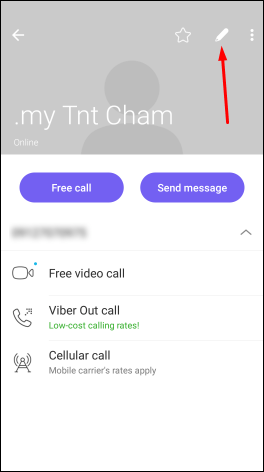
- Ändern Sie den Namen.
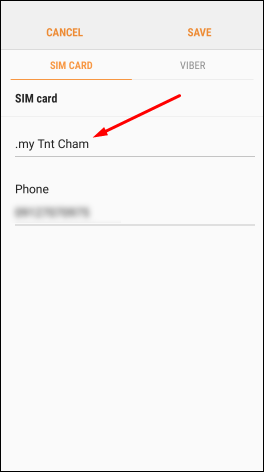
- Tippen Sie auf "Speichern".
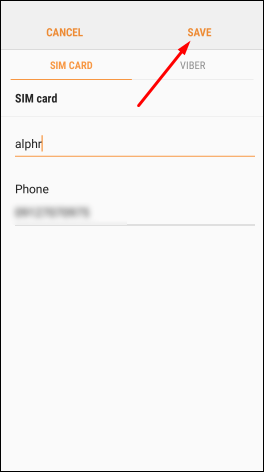
Wenn Sie der Person bereits auf Viber auf Android eine Nachricht gesendet oder sie angerufen haben, können Sie ihren Namen ändern, indem Sie zum Chat zurückkehren:
- Öffnen Sie Viber.

- Suchen Sie den Chat mit der Person, deren Kontaktnamen Sie ändern möchten, und tippen Sie darauf.
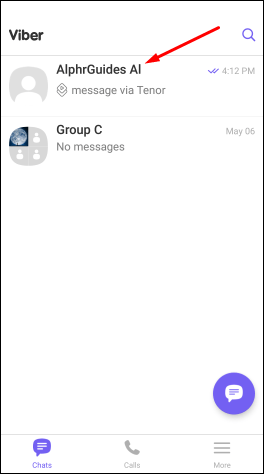
- Tippen Sie auf das Drei-Punkte-Symbol in der oberen rechten Ecke.
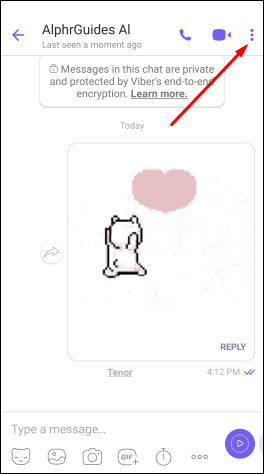
- Tippen Sie auf "Chat-Informationen".
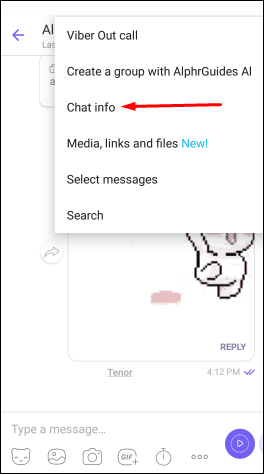
- Tippen Sie erneut auf das Drei-Punkte-Symbol.
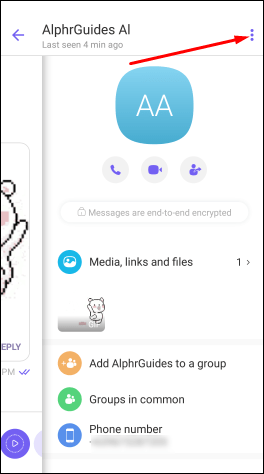
- Tippen Sie auf "Bearbeiten".
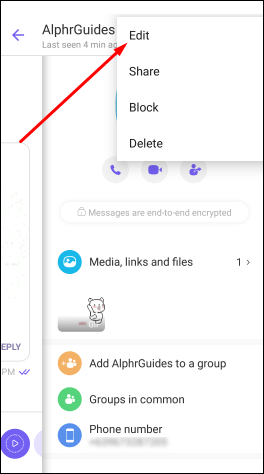
- Ändern Sie den Namen.
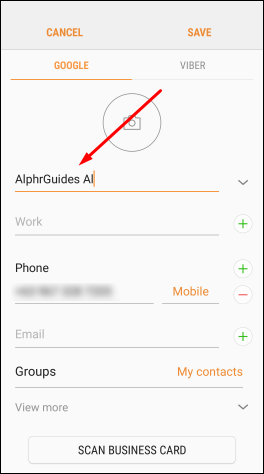
- Tippen Sie auf "Speichern".
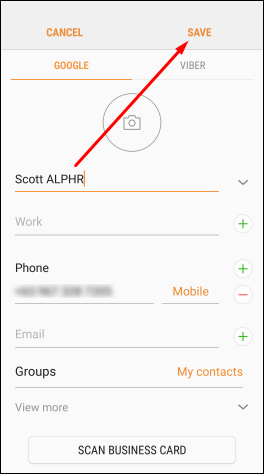
Wie ändere ich den Namen einer Gruppe?
Wenn Sie Administrator oder Mitglied eines Viber-Gruppenchats sind, können Sie seinen Namen ändern.
Wie ändere ich den Namen einer Gruppe auf dem iPhone oder iPad?
- Öffnen Sie Viber.

- Suchen Sie den Gruppenchat und tippen Sie darauf.
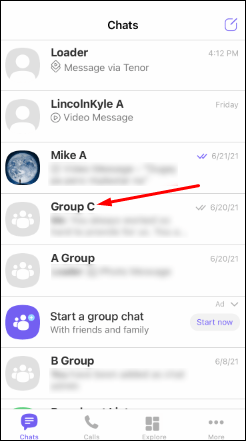
- Tippen Sie auf den Namen der Gruppe.
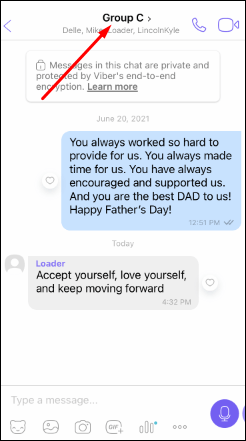
- Tippen Sie auf das Stiftsymbol in der oberen rechten Ecke.
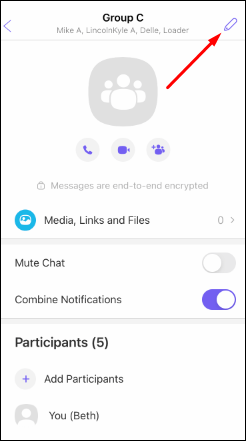
- Ändern Sie den Namen der Gruppe.
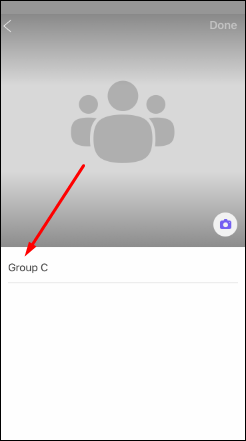
- Tippen Sie auf „Fertig“.
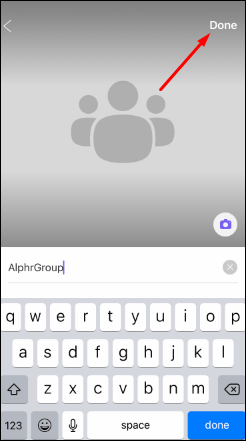
So ändern Sie den Namen einer Viber-Gruppe auf Android
- Öffnen Sie Viber.

- Suchen Sie den Gruppenchat und tippen Sie darauf.
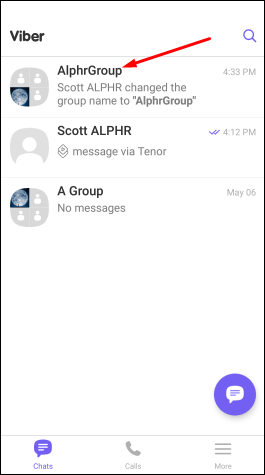
- Tippen Sie auf das Drei-Punkte-Symbol in der oberen rechten Ecke.

- Tippen Sie auf "Chat-Informationen".
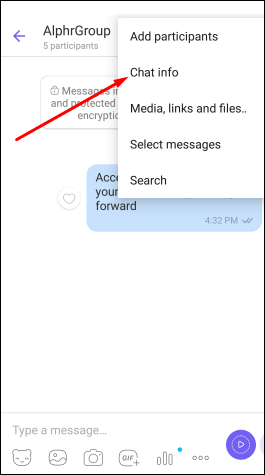
- Tippen Sie auf das Stiftsymbol in der oberen rechten Ecke.
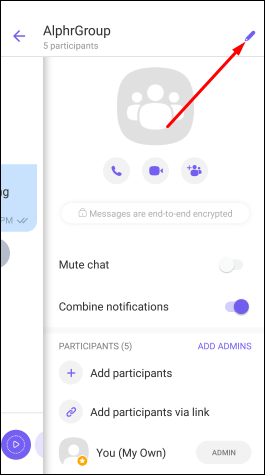
- Ändern Sie den Namen.
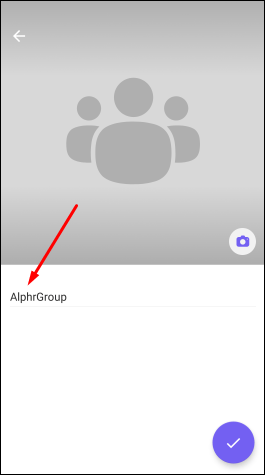
- Tippen Sie auf das violette Häkchen, wenn Sie fertig sind.
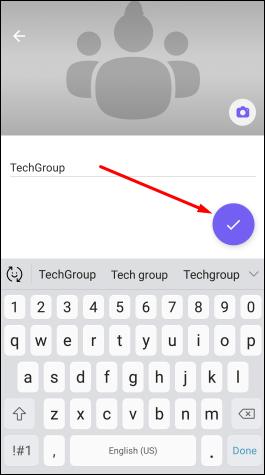
So fügen Sie das Profilbild eines Kontakts in Viber hinzu
Sie können Viber verwenden, um das Profilbild Ihres Kontakts hinzuzufügen. Wenn Ihr Kontakt kein Profilbild hat, können Sie eines hinzufügen und das Bild wird in der App angezeigt.
Wenn eine Person nicht in Ihren Kontakten gespeichert ist, können Sie das Profilbild nicht ändern.
So ändern Sie das Profilbild eines Kontakts in Viber auf dem iPad oder iPhone
Wenn Sie nicht mit der Person in Viber auf dem iPad oder iPhone kommuniziert haben, gehen Sie folgendermaßen vor:
- Öffnen Sie Viber.

- Tippen Sie auf „Anrufe“ und suchen Sie den Kontakt, dessen Profilbild Sie ändern möchten.
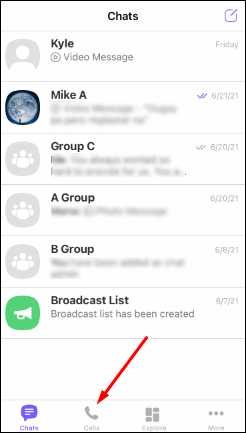
- Tippen Sie auf das Stiftsymbol in der oberen rechten Ecke.
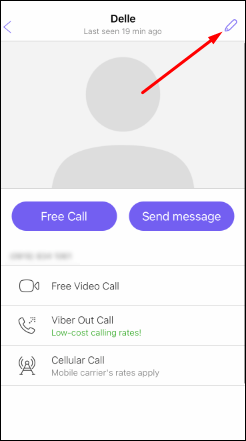
- Tippen Sie auf "Foto hinzufügen".
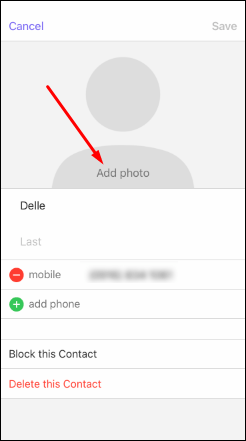
Wenn Sie mit der Person in Viber kommuniziert haben, führen Sie die folgenden Schritte aus:
- Öffnen Sie Viber.

- Suchen Sie den Chat und tippen Sie darauf.
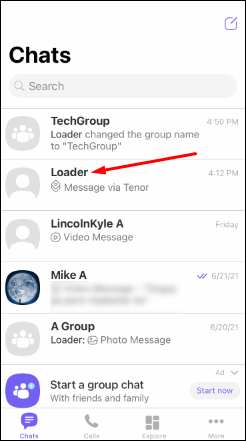
- Tippen Sie auf den Namen der Person.
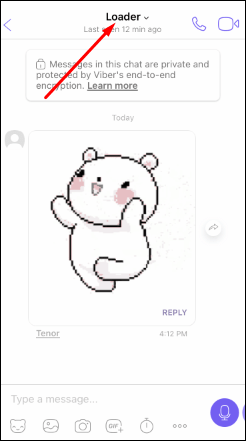
- Tippen Sie auf "Chat-Informationen und -Einstellungen".
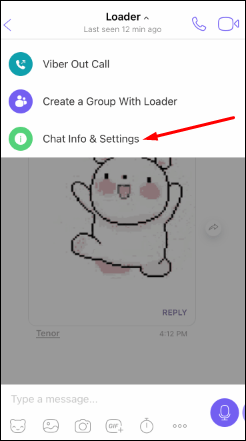
- Tippen Sie auf "Foto hinzufügen".
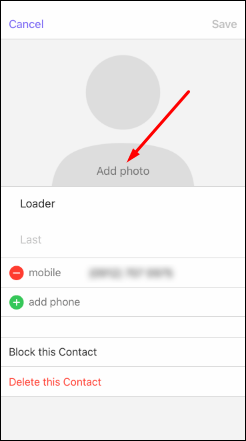
- Fügen Sie ein Profilbild hinzu.
Beachten Sie, dass es keine Optionen zum Hinzufügen eines Profilbilds in Viber gibt, wenn ein Kontakt bereits über ein Profilbild verfügt.
So ändern Sie das Profilbild eines Kontakts in Viber auf Android
Wenn Sie nicht mit der Person in Viber kommuniziert haben, führen Sie diese Schritte für Android aus:
- Öffnen Sie Viber.

- Tippen Sie auf „Anrufe“ und scrollen Sie nach unten, um den Kontakt zu finden und tippen Sie darauf.
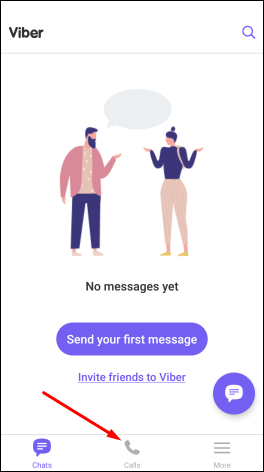
- Tippen Sie auf das Stiftsymbol in der oberen rechten Ecke.
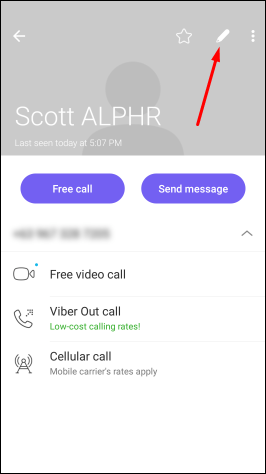
- Tippen Sie auf das Kamerasymbol oder das vorhandene Foto.
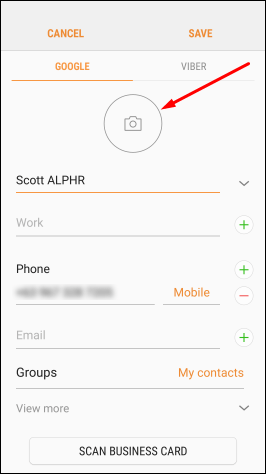
- Fügen Sie ein Profilbild hinzu, indem Sie eines aus der Galerie auswählen oder ein neues aufnehmen.
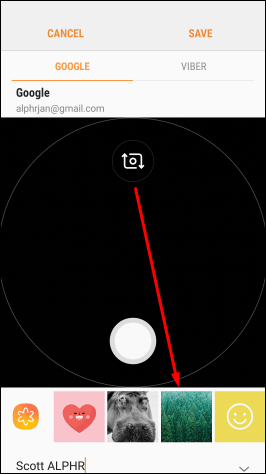
- Wenn Sie fertig sind, tippen Sie auf "Speichern".
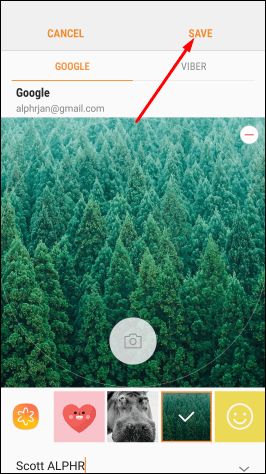
Wenn Sie mit der Person in Viber kommuniziert haben, gehen Sie folgendermaßen vor:
- Öffnen Sie Viber.

- Scrollen Sie nach unten, um den Chat zu finden, und tippen Sie darauf.
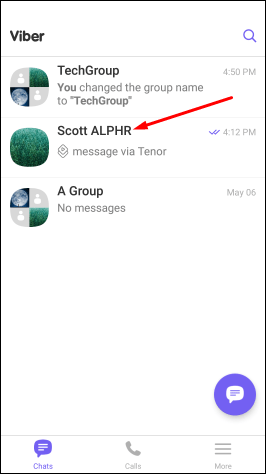
- Tippen Sie auf das Drei-Punkte-Symbol in der oberen rechten Ecke.
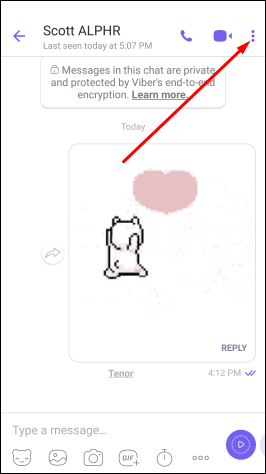
- Tippen Sie auf "Chat-Informationen".
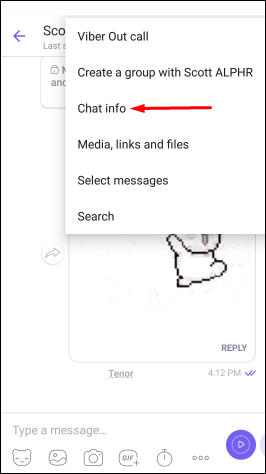
- Tippen Sie erneut auf das Drei-Punkte-Symbol.
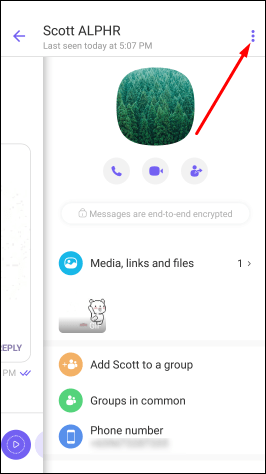
- Tippen Sie auf "Bearbeiten".
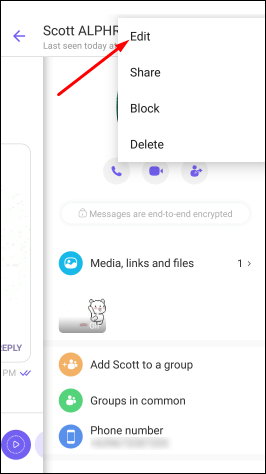
- Tippen Sie auf das Kamerasymbol oder das vorhandene Foto.
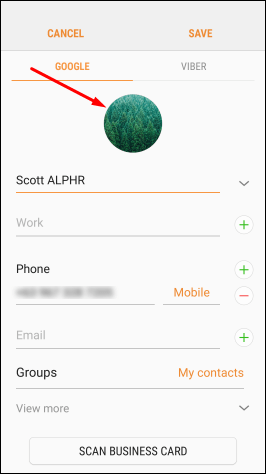
- Fügen Sie ein Profilbild hinzu.
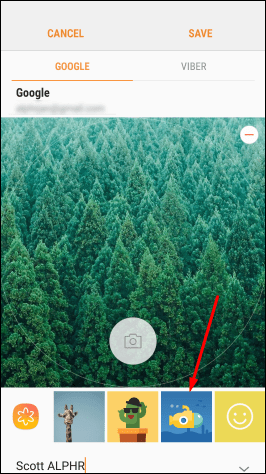
- Tippen Sie auf "Speichern".
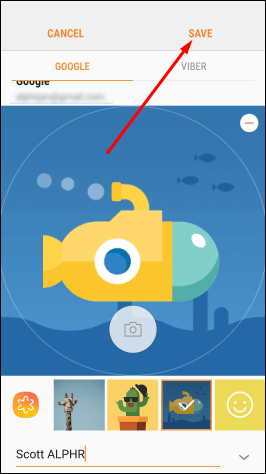
Wenn Ihr Kontakt bereits über ein Profilbild in Viber verfügt, haben Sie möglicherweise die Möglichkeit, ein weiteres hinzuzufügen. Es ist jedoch wichtig zu beachten, dass das Profilbild des Kontakts in der App gleich bleibt. In diesem Fall ändert sich nur das Bild in Ihrer Kontaktliste.
So ändern Sie das Profilbild einer Gruppe in Viber
Während Sie das Profilbild einer Person in der App nicht ändern können, können Sie das Profilbild einer Gruppe ändern. In diesem Fall wird das Foto in der App angezeigt.
So ändern Sie das Profilbild einer Gruppe in Viber auf dem iPad oder iPhone
- Öffnen Sie Viber.

- Suchen Sie den Gruppenchat und tippen Sie darauf.
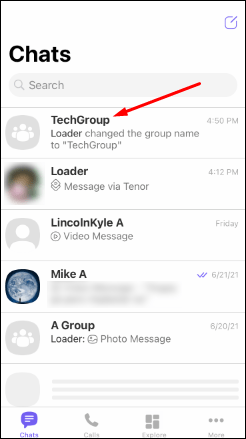
- Tippen Sie auf den Namen der Gruppe.
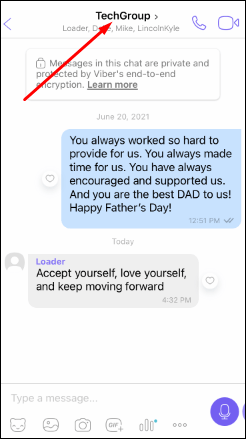
- Tippen Sie auf das Stiftsymbol in der oberen rechten Ecke.
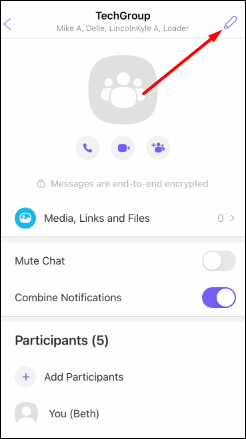
- Ändern Sie das Profilbild.
- Tippen Sie auf „Fertig“.
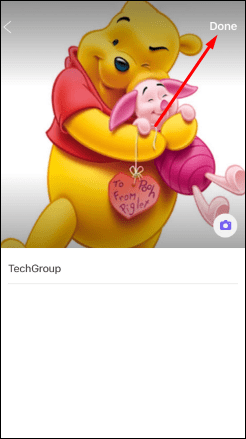
So ändern Sie das Profilbild einer Gruppe in Viber auf Android
- Öffnen Sie Viber.

- Suchen Sie den Gruppenchat und tippen Sie darauf.
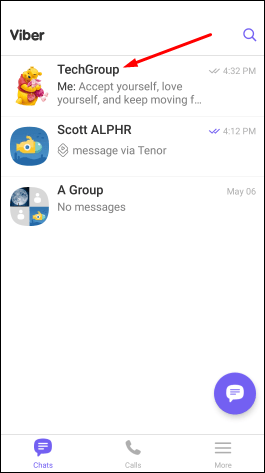
- Tippen Sie auf den Namen der Gruppe.
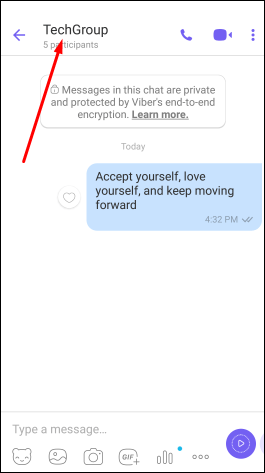
- Tippen Sie auf das Stiftsymbol in der oberen rechten Ecke.
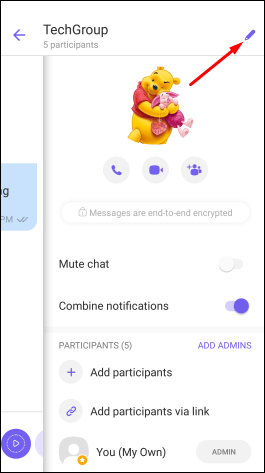
- Ändern Sie das Profilbild.
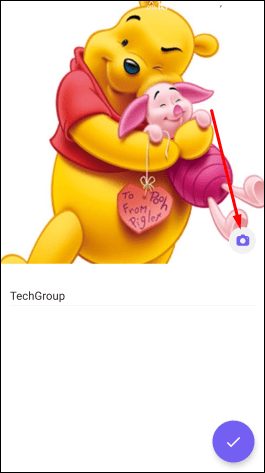
- Wenn Sie fertig sind, tippen Sie auf das violette Häkchen.
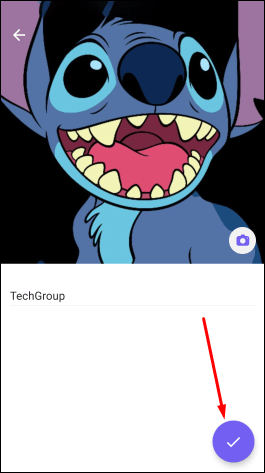
Wenn Sie möchten, können Sie Ihr Profilbild in Viber anpassen, indem Sie ein vorhandenes Foto aus Ihrer Galerie hinzufügen oder ein neues aufnehmen.
Wie ändere ich mein Profilbild in Viber auf dem iPad oder iPhone?
- Öffnen Sie Viber.

- Tippen Sie auf das Drei-Punkte-Symbol in der unteren rechten Ecke.
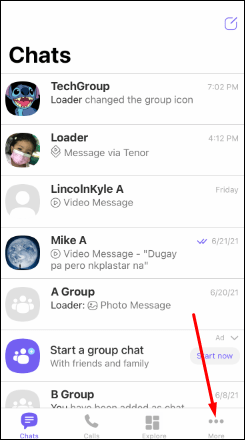
- Tippen Sie auf das Stiftsymbol in der oberen rechten Ecke.
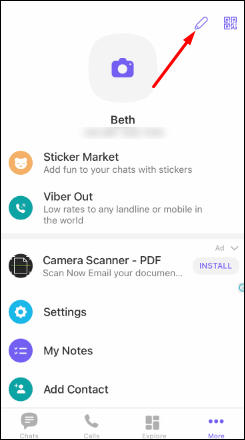
- Tippen Sie auf das Kamerasymbol.
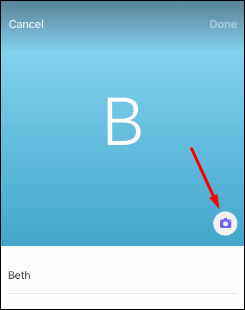
- Ändere dein Profilbild.
- Tippen Sie auf „Fertig“.
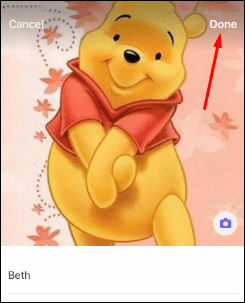
Wie ändere ich mein Profilbild in Viber auf Android?
- Öffnen Sie Viber.

- Tippen Sie auf das Drei-Linien-Symbol in der unteren rechten Ecke.
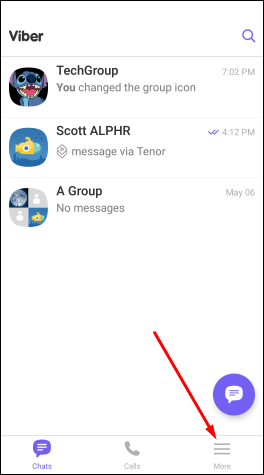
- Tippen Sie auf das Stiftsymbol.
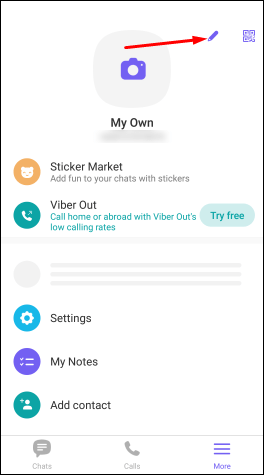
- Tippen Sie auf das Kamerasymbol.

- Ändere dein Profilbild.
Zusätzliche FAQs
Bekommt mein Kontakt eine Benachrichtigung über die Namensänderung?
Ihr Kontakt wird nicht darüber informiert, dass Sie seinen Namen ändern. Diese Änderung erfolgt nur in Ihrer Version der App, sodass niemand anderes darüber informiert wird.
Ihre Kontakte haben auch nicht die Informationen darüber, wie Sie sie auf Ihrem Telefon benannt haben.
Warum kann ich den Kontaktnamen in Viber nicht ändern?
Beachten Sie, dass Sie den Kontaktnamen einer Person nur ändern können, wenn Sie sie bereits in Ihren Kontakten haben. Wenn Sie jemandem außerhalb Ihrer Kontaktliste eine Nachricht gesendet haben, können Sie seinen Namen nicht ändern. Sie sehen nur den Namen, den sie eingerichtet haben.
Das Anpassen Ihrer Kontakte in Viber war noch nie so einfach
Jetzt haben Sie gelernt, wie Sie Kontaktnamen in Viber ändern. Außerdem können Sie ein Profilbild, einen Geburtstag oder eine E-Mail-Adresse hinzufügen. Wenn Sie Ihre Kontakte anpassen und einzigartig machen möchten, bietet Viber viele Optionen. Darüber hinaus können Sie sicher sein, dass alle Ihre Chats und Anrufe sicher sind, sodass Sie Viber genießen können, ohne sich um die Privatsphäre sorgen zu müssen.
Verwenden Sie oft Viber? Sagen Sie es uns im Kommentarbereich unten.